提起远程控制软件,很多朋友可能首先想到的就是
teamviewer、向日葵等软件了,不过本次小编带来的
todesk远程控制电脑版软件同样也是非常不错的一款多平台远程控制软件应用。它是由海南有趣科技有限公司精心研发推出的,虽然该软件占用内存不大,不过其内置功能强大,可支持Windows、Mac、Linux、Android、iOS等多主流操作系统跨平台协同操作使用,同时它还可以帮助用户轻松穿透内网和防火墙,支持在任何网络环境下进行远程控制使用,并拥有文件传输、语音沟通、文字聊天以及程桌面控制等多种强大,能够很好的满足您的远程办公使用需求。
相比市面上的其他同类远程控制软件,该软件使用操作也是十分的简单便捷,用户只需输入正确的ID号和密码即可一键快速进行连接,完全不必考虑受控的机器是否有无公网IP、是否位于内网、端口映射或者网络防火墙等网络环境,有了它基本能够完全替代市面上的大多数同类收费远程协助产品。而且todesk个人版软件还拥有超强大的技术实力,为我们打破设备与多个系统之间的限制,让您可以真正畅享设备无缝的快速连接操控感与多文件管理服务。软件远程操控办公也十分的稳定流畅,有需要的朋友欢迎前来本站下载!
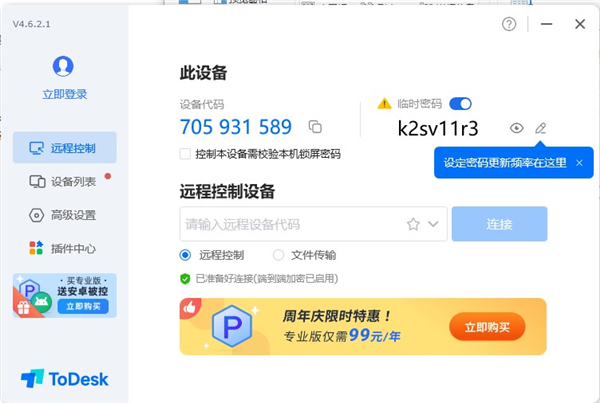
软件特色
1、拥有国内外顶级的线路支撑,使用过程非常稳定高效,几乎没有延时,更不存在掉线的情况。
2、功能非常强大,不仅可以远程控制,还能截图、录屏、语音、传输文件等功能。
3、通讯数据使用端到端加密,连接密码也只存在本地,安全可靠。
4、有超快的1080P高清屏幕控制,文件传输,多区域机房、G级宽带服务器加速以确保您每一次的远程访问稳定、流畅。
5、及其轻巧方便,内存空间占用小,但拥有原生级的同步便利性和效率,效果很惊艳。
6、适用于每个人,远程访问使同事、供应商和客户能够更有效地沟通,打破障碍,提高效率,支持远程控制、远程文件传输。
软件亮点
1、全平台支持,各平台相互连接不受限。
2、免费高清不限速,全球部署高速服务器节点。
3、安全保障,高强度端到端加密。
4、传输稳定,自研算法,延时低至20ms。
todesk电脑版怎么下载
1、本站下载该软件安装包,并解压缩得到以下文件。
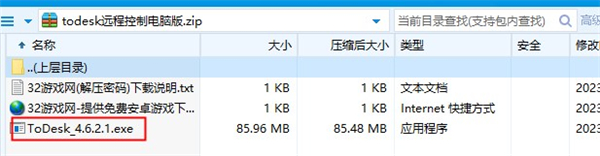
2、双击运行exe文件,进行安装。
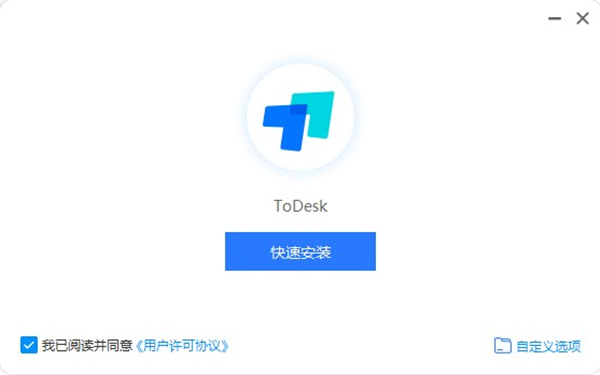
3、勾选同意许可协议,点击自定义选项。
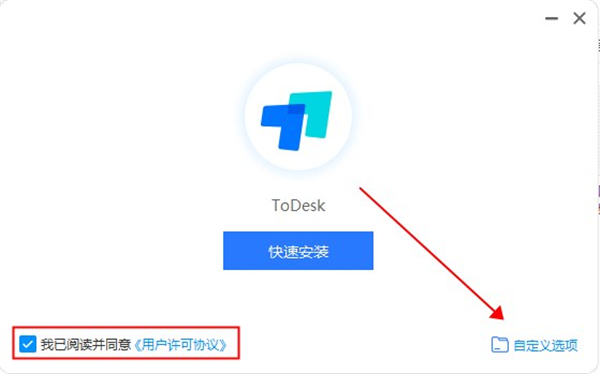
4、这里选择软件安装位置,一般默认安装在c盘,用户可点击浏览自定义安装在其他位置。
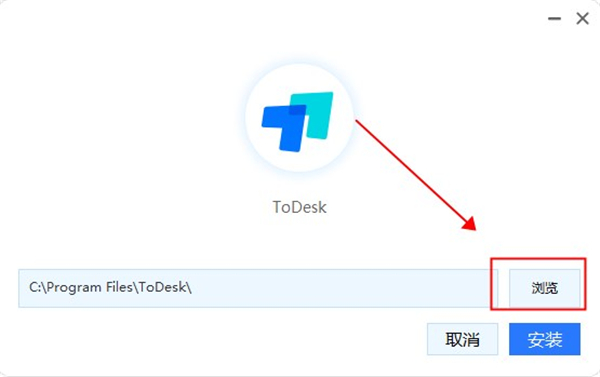
5、选择好了之后,我们点击安装。
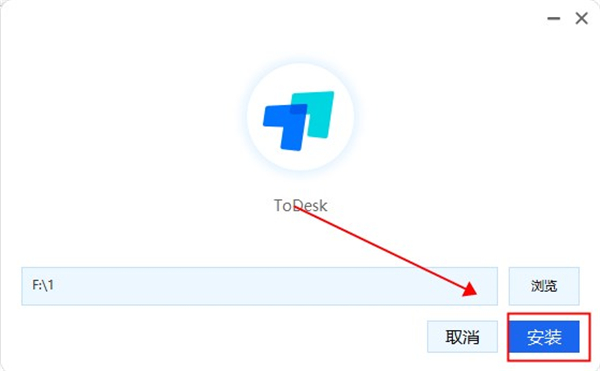
6、然后等待todesk远程控制电脑版软件安装完成。
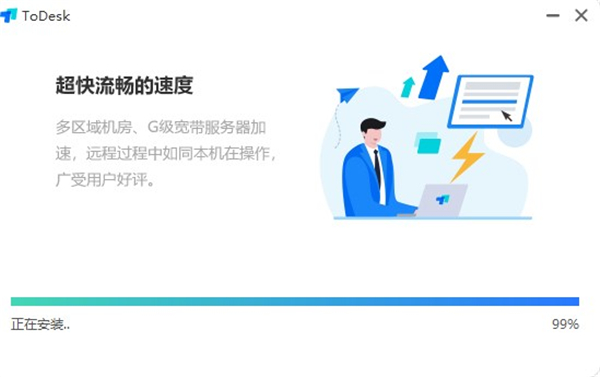
7、软件安装完成,用户就可以登录使用了。
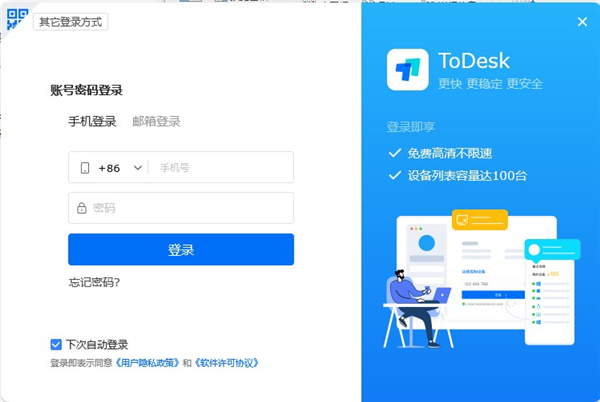
todesk怎么用
【如何设置固定密码】首先你需要前往高级设置,在【安全设置】栏目中,将临时密码更新设置为永不。同时根据需要设置无人值守时访问的固定密码。
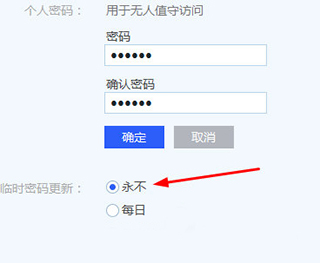
然后回到主界面,点击临时密码旁边的小笔图标,选择自定义临时密码,必须为6位数字,设置好后回车确认即可。
【怎么传输文件】首先输入伙伴的ID号码,然后连接方式直接选择【文件传输】。如果文件传输不可选,那么可以先与小伙伴建立远程控制连接,然后点击屏幕上方的远控工具栏选择【文件传输】。

之后就会弹出文件传输列表,然后选择对应文件,进行传输即可,注意文件传输过程中不要断开连接或者关闭电脑。
 【怎么全屏】
【怎么全屏】在远程控制的界面中,点击上方控制菜单中最右边的按钮即可进入或者返回全屏模式。
当然了也可以点击旁边的小箭头来设置自定义窗口屏幕的显示效果,最佳匹配就是将窗口适应你当前分辨率屏幕。原始是现实被控端显示窗口的大小。
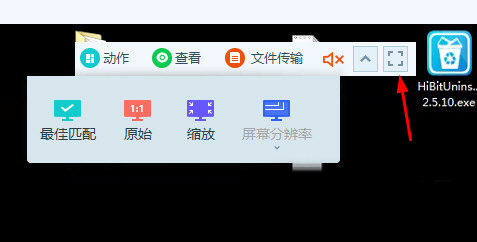 【常见问题】
【常见问题】提示文件传输通道失败 :原因一般是因为分配到了不可达的文件传输服务器。如果在右下角彻底退出软件,再重新打开软件、重新连接不能解决问题,请先使用其他软件传输文件。 开发者说了,服务器在增加,会继续优化。一般我个人使用遇到这个问题,退出后,过一会,重新连接就解决了。
一直卡在密码输入确定界面:尝试在任务栏中,右键,退出软件,过几分钟,再打开,重新连接。另外,在todesk远程控制电脑版界面看看高级设置旁边是否有一个红箭头,如果有,被控和主控电脑都升级一下为最新版本。
提示您的伙伴没连接互联网:如果是公司同一个网段,是因为暂时还没支持局域网远程,等待版本更新完善功能。如果对方不是局域网的,可以尝试,完全退出软件或重启电脑或更新密码,重新连接,多试几次以上方法,一般就解决了。
功能介绍
1、跨平台快速直连,随时随地都能远程控制
支持跨平台的远程控制,有且不限于PC对PC,iOS/Android也可以直接控制。
2、大容量设备列表,灵活管理
如同通讯录一般管理设备,可以无限添加设备至设备列表中。
3、多台设备,轻松同步连接
即便只有单台设备也可以同时控制多台设备,不再为设备多而犯愁。
4、手机、PAD等移动设备,
支持蓝牙外设连接,打破设备局限,移动端也能畅享精准操作的快乐。
5、自定义键鼠映射,远程操作更流畅
不同的操作系统也能享受本地一般的操作习惯。
6、PC端文件传输,免费高速不卡顿
使用文件管理器互相传输文件或直接拖拽传输,传输速度可高达12m/s。
软件优势
1、高效:支持文件传输、远程开机、手机投屏、远程摄像头、100台设备管理等功能,提高你在各种场景的工作效率,让你在职场、学校、家庭等多场景中也能轻松应对。
2、免费:是一款免费不限速的远程控制软件,可以轻松穿透复杂的内网环境和防火墙,无广告且登录即享远控不限速及众多功能,而在4.0版本中,将文件传输速度提升到12m/s的高速,同时免费提供100台大容量设备列表权限,免费再上新高度。
3、高速:在全国部署多个机房,拥有丰富的线路和带宽资源;每次连接均能为你提供稳定的高质量图像及流畅的操作,让你体验远控如操作本地机器一致的感受。
4、安全:通讯数据使用端到端加密,连接密码仅存于用户的设备,确保你每次连接都是安全可靠。
更新日志
todesk远程控制电脑版 v4.6.2.1版本
+增加3D游戏鼠标功能。
-修复被控锁屏后远程连接后出现的画面和操作异常的情况。
-修复一些情况下程序崩溃的问题。
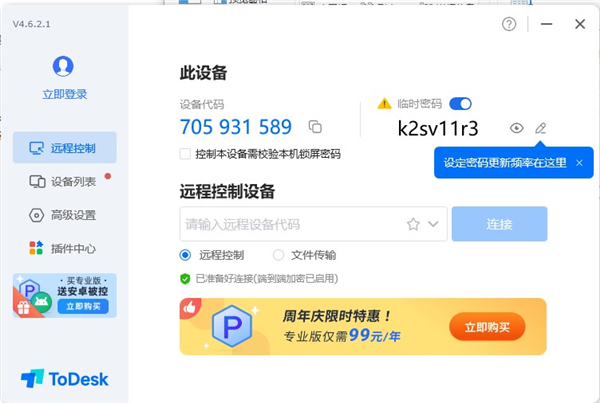
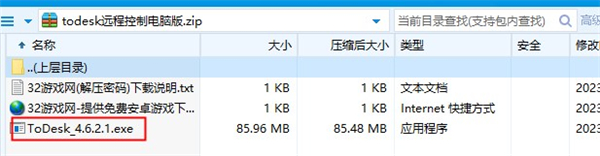
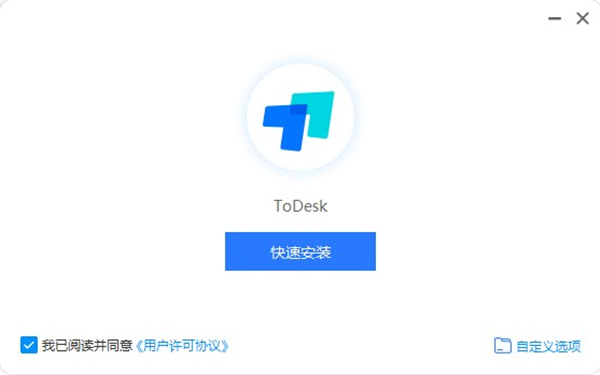
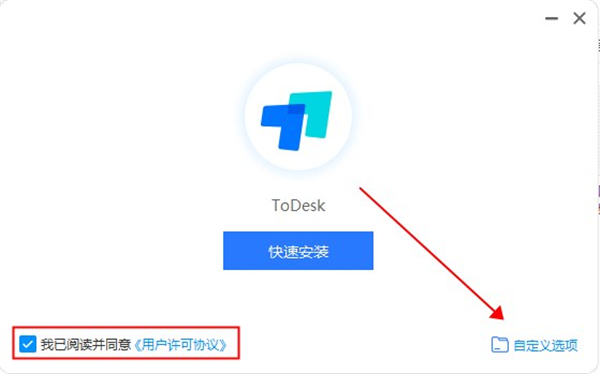
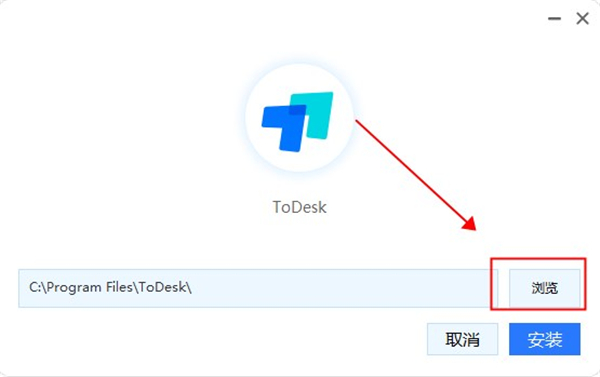
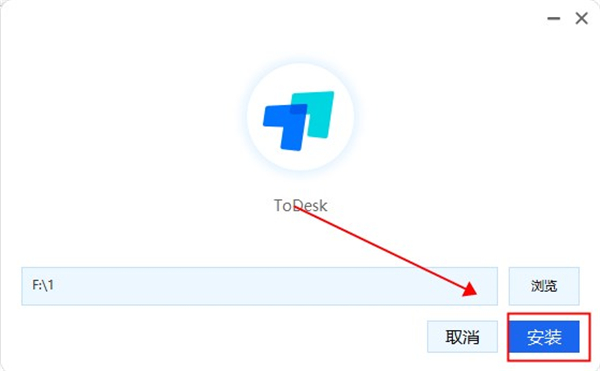
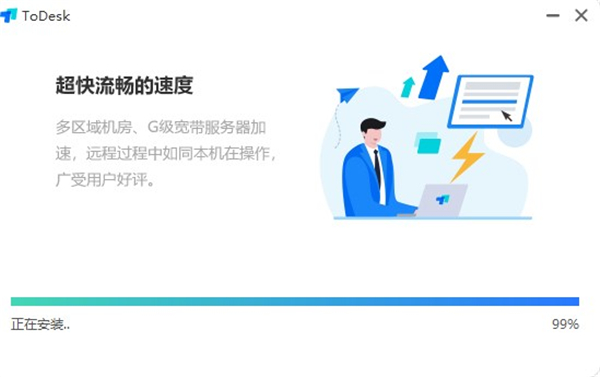
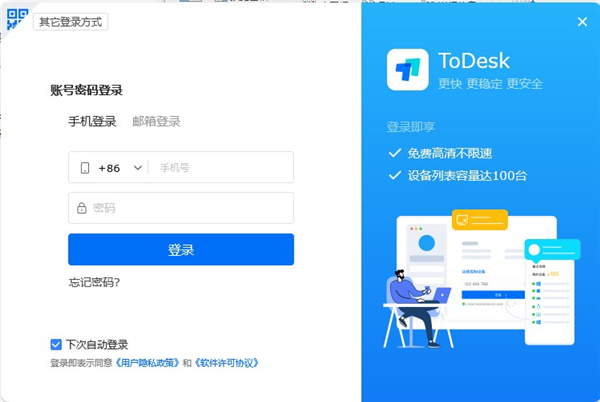
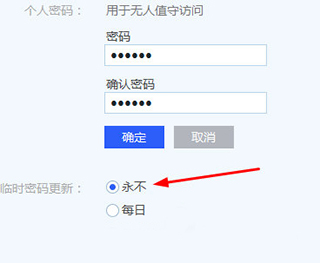


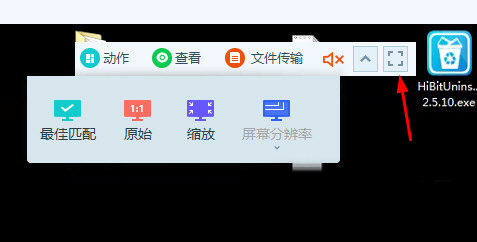

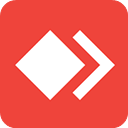

共有 0条评论